|
| Users say: |
DVD ReMake Pro is the most valuable piece of DVD software I have used or purchased since I began experimenting with Video. With all the features you squeezed into one well thought out user interface, I rarely need to use any of my old editing programs anymore.
T1229
|
|
More...
|
|
|
После преузимања DvdReMake, екстрактујте фајл из ЗИП архиве и стартујте га. Обратите пажњу – један фајл – ти момци знају да пишу програме! Нема инсталације или деинсталације. Можете га померати свуда по систему.
У главном менију, изаберите "File" -> "Import DVD"
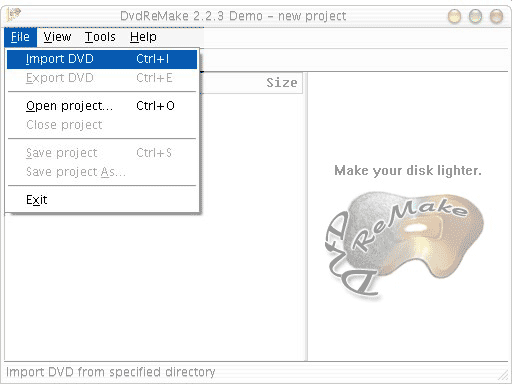
Идите на директоријум где сте сачували ДВД. Отвороте први фајл - "VIDEO_TS" (то је ИФО фајл).
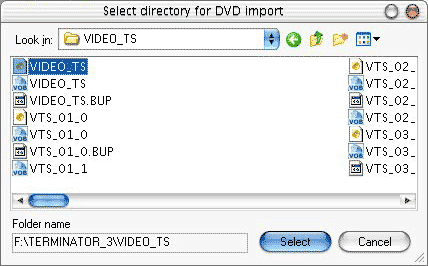
DvdReMake учитава ДВД структуру – потребно је неколико секунди
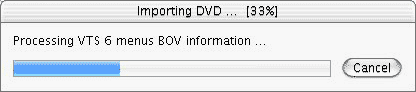
Преведимо сада шта се види на екрану:
- Прво видимо да је ДВД величине 6031.2 MB
- После ДВД-ја видимо Video Manager. Ово је део ДВД-ја који контролише како се шта одвија. Слично као оперативни систем "Windows OS"
- Сада видимо доста Видео наслов сетова (или ВТС). Неки велики, неки мали, а један стварно велики. Овај велики је филм и менији уз њега.
Почнимо да уживамо изузетне могућности DvdReMake програма. Прво, двоструко кликните на велики ВТС и отворите га.
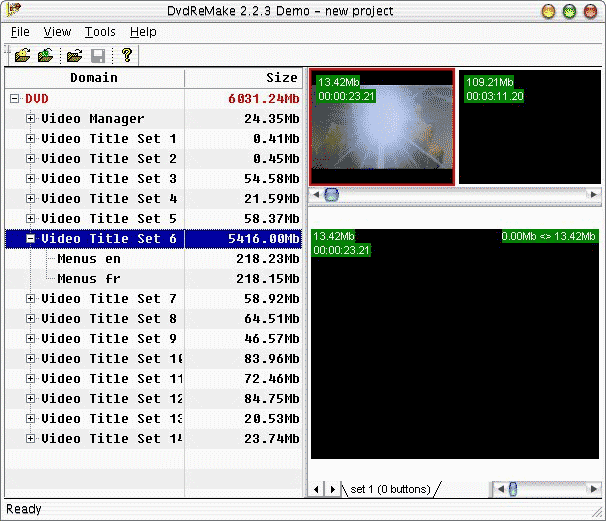
Као што видите, ја имам два менија на ДВД-ју. Јеадн је француски, а други енглески. Пошто сам изабрао енглески, хоћу да уклоним француски. Ништа једноставније од тога. Кликните десним дугметом на "Menus fr", и добијате две опције:
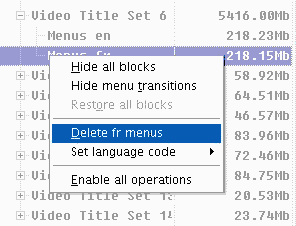
Изаберите "Delete fr menus". Сачекајте секунду… и нема га више! Ово можете поновити у сваком ВТС-у који има више од једног менија са различитим језицима, што ће Вам сачувати много простора једним притиском миша! У случају T3, постоји још један француски мени у "Video Manager"-у, па сам и њега обрисао.
Сваки пут када изаберете неку од опција у менију, већина ДВД-ја ради нешто што се зове "Мени транзиција". Ово је видео који тече између два менија. Неки људи, као ја, воле да оставе транзиције, али не заборавите да вам то заузима простор. Зато ћемо га уклонити из енглеског менија. Десно дугме "Menus en", изаберите "Hide Menu transitions":
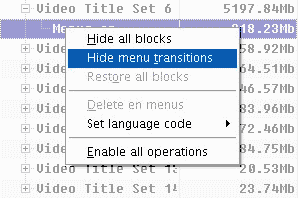
На овом ДВД-ју добили смо 40MB података. На неким другима, можете да сачувате стотине мегабајта на транзицијама!
Сада ћемо се побринути и за друге ствари. Предлажем да НЕ ДИРАТЕ ништа што је мање од 2-3 мегабајта, осим ако Вам је ставрно досадно. Ово су обично упозорења о ауторским правима и можда је и незаконито да их скинете.
Погледајмо шта имамо: Video Manager – обрисаћемо ставри из њега касније, онда ВТС 1 и ВТС 2, који су врло мали. ВТС 3 је 54.58Мb, па ћемо га проверити. Кликните на њега да га отворите.
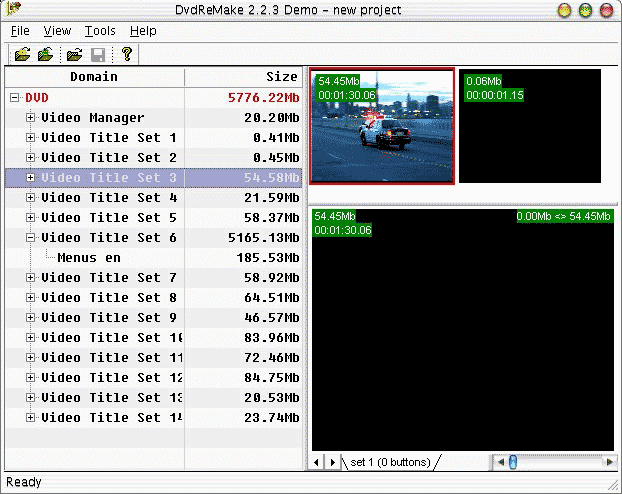
Екран који видите има три прозора. На левој страни је структура ДВД-ја. На горњој десној страни се виде сви блокови одређеног ВТС-а. Ми имамо два блока, један величине 54.45Мb и други од 0.06mb. Поново – не мучите се са оним малим. Погледајмо о чему се ради у оном од 54.45Мb.
Доњи десни прозор је за преглед материјала. На доњој десној страни је стрелица за преглед, која Вам омогућава да идете напред и назад… па да видимо…
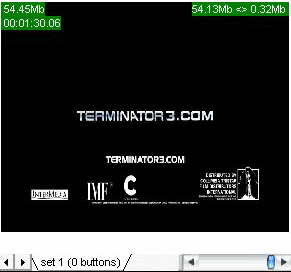
Ово је реклама. То ћемо да уклонимо, зар не? Кликните десним дугметом на поглавље у горњем десном прозору и изаберите "Hide Block"
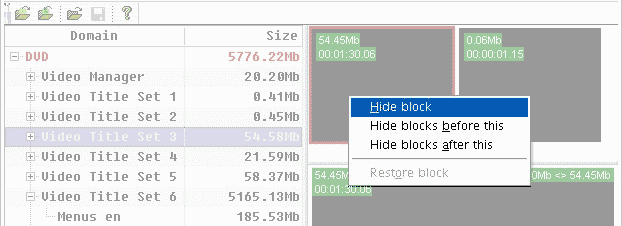
Да видимо, ВТС је отишао са 54.58Мb на 0.14Мb. Није лоше за један клик!
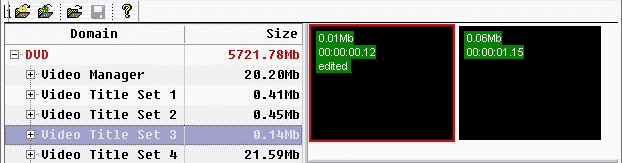
Ако имате више поглавља у ВТС-у, препоручујем да проверите сваки од њих и уклоните их један по један. Ово ми даје већу сигурност него "Hide All Blocks" на ВТС мени нивоу.
Поновите процес на свим другим ВТС-има, осим главног. Исто можете применити на Видео менаџеру. Важно је напоменути да процес уклањања може да се употреби за све, чак и меније, што ћемо видети ускоро.
Сад кад смо завршили процес уклањања садржаја, да видимо величину:
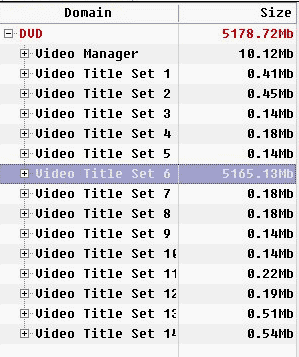
Овим смо завршили прву рунду чишћења. Време је да сачувамо пројекат. Идемо на "File" и изаберемо "Save Project As". Отвориће се прозор са фајловима на диску. Је препоручујем да се пројекат сачува у истом директоријуму где је и ДВД. Назовите га како хоћете (на пр. "Очишћени ДВД")
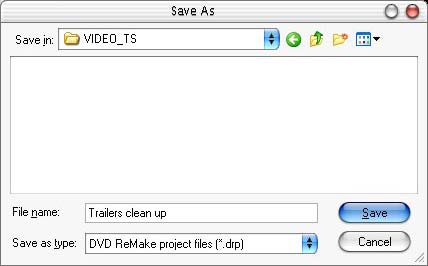
Јесмо ли готови? Не још. Време је за чишћење. Смирите се – мислио сам менија – не Ваше собе.

|